WPS表格怎样分区域锁定
来源:网络收集 点击: 时间:2024-04-01【导读】:
WPS表格怎样分区域锁定?下面给大家介绍具体的操作方法。品牌型号:华硕Y481C系统版本:Windows10软件版本:WPS Office11.1.0方法/步骤1/7分步阅读 2/7
2/7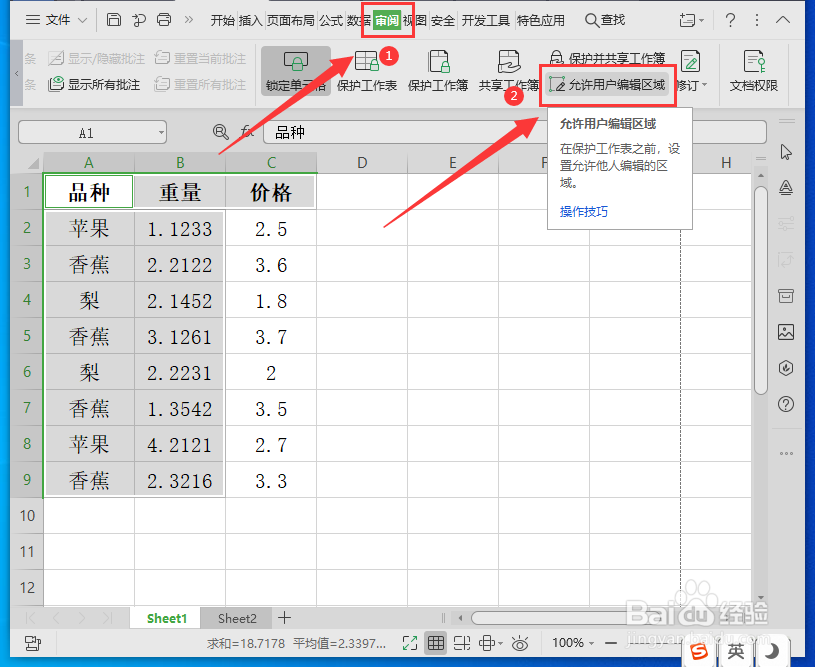 3/7
3/7 4/7
4/7 5/7
5/7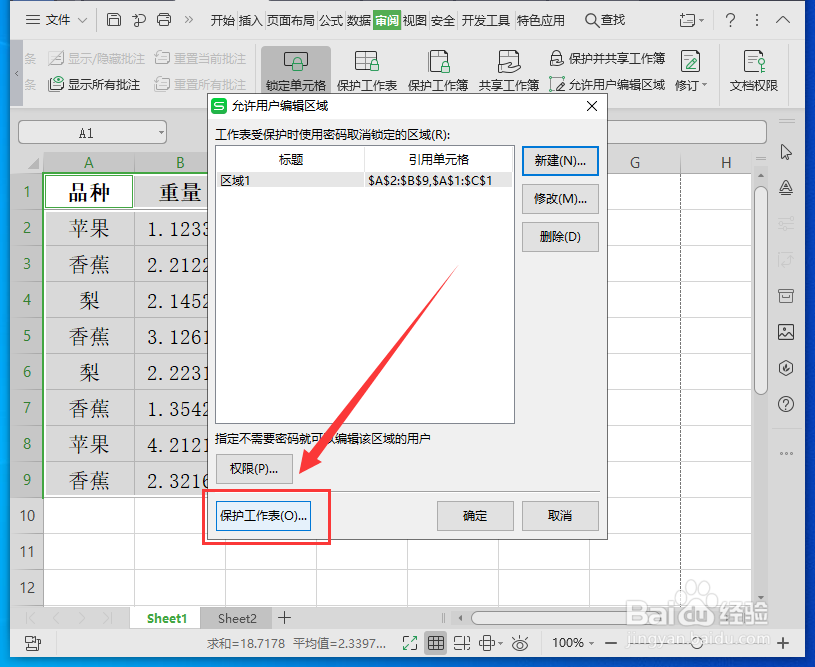 6/7
6/7 7/7
7/7
打开WPS表格,全选所有的单元格,然后按住“Ctrl”键取消需要锁定的单元格。
 2/7
2/7点击菜单栏上的“审阅”,选择工具栏中的“允许用户编辑区域”。
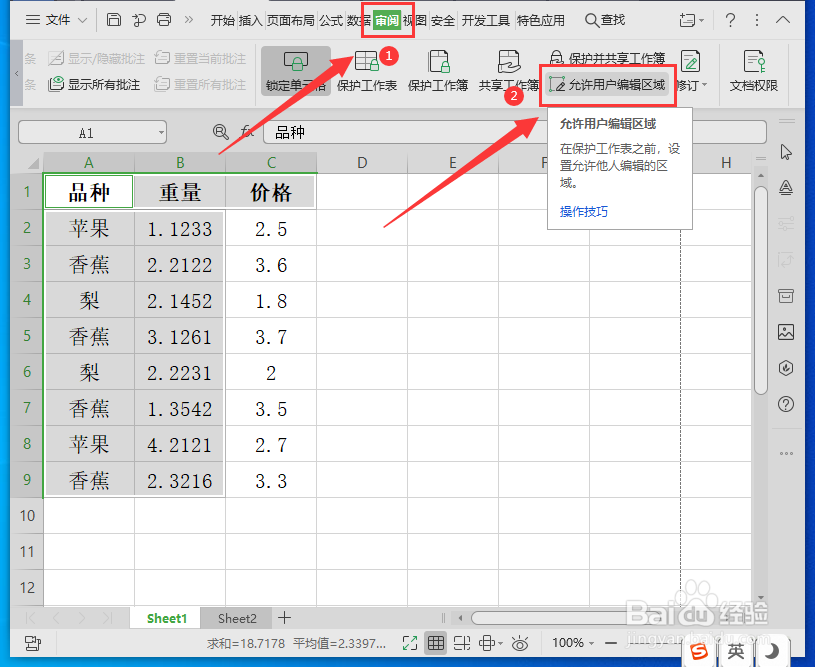 3/7
3/7在弹出的对话框中,选择“新建”。
 4/7
4/7在弹出的框中,点击“确定”。
 5/7
5/7回到对话框,继续选择“保护工作表”。
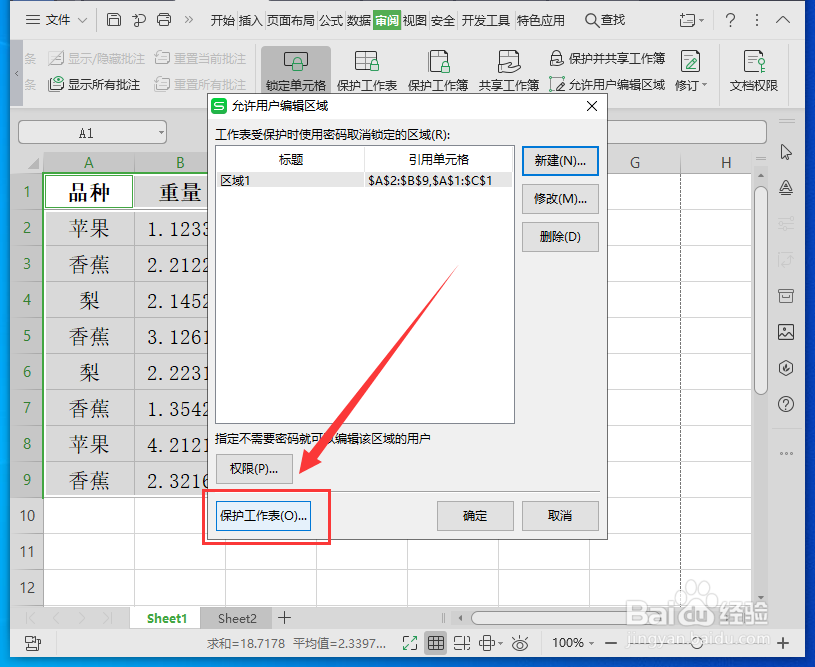 6/7
6/7在弹出的对话框中,点击“选定锁定单元格”和“选中未锁定单元格”,并输入两次密码,点击“确定”。
 7/7
7/7点击红色区域的单元格,就会跳出锁定的对话框,这样就分区域锁定了表格。

版权声明:
1、本文系转载,版权归原作者所有,旨在传递信息,不代表看本站的观点和立场。
2、本站仅提供信息发布平台,不承担相关法律责任。
3、若侵犯您的版权或隐私,请联系本站管理员删除。
4、文章链接:http://www.1haoku.cn/art_395413.html
上一篇:华为运动健康个性化内容推荐怎么关闭
下一篇:keep怎么看跑步轨迹图
 订阅
订阅